PS图层详解:图层层次关系
来源:sc115.com | 402 次浏览 | 2011-06-29
标签: 层次 PS图层详解 图层层次关系 图层样式
在前面部分关于Photoshop图层的介绍中我们已经感觉到,图像中的各个图层间彼此是有层次关系的,层次效果的最直接体现就是叠加。位于图层调板下方的图层层次是较低的,越往上层次越高。就好像从桌子上渐渐往上堆叠起来的一样。位于较高层次的图像内容会遮挡较低层次的图像内容。
改变图层层次
改变图层层次的方法是在图层调板中按住层拖动到上方或下方。拖动过程可以一次跨越多个图层。
现在我们把eye层移动到face层的下方,那么眼睛就会被脸庞遮住了。如下图。注意拖动的目的地要位于face层与背景层的接缝处(图中红色线条处)才可以。
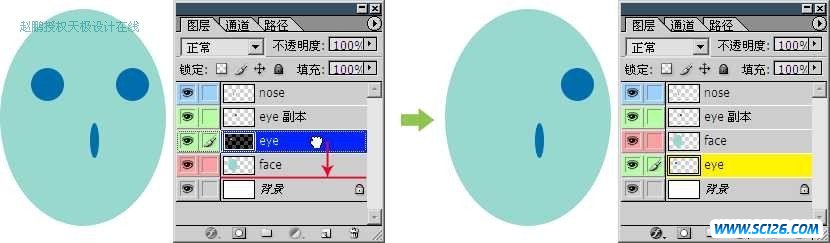
即使eye层被face层遮挡而看不见,也可以使用移动工具移动eye层。如果移出face的范围就可以“重见天日”了。就如同前面所说过的,移动图层和图层的选择有关。
用快捷键改变图层层次
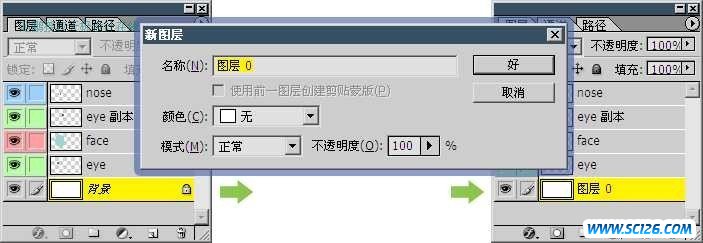
改变图层层次
改变图层层次的方法是在图层调板中按住层拖动到上方或下方。拖动过程可以一次跨越多个图层。
现在我们把eye层移动到face层的下方,那么眼睛就会被脸庞遮住了。如下图。注意拖动的目的地要位于face层与背景层的接缝处(图中红色线条处)才可以。
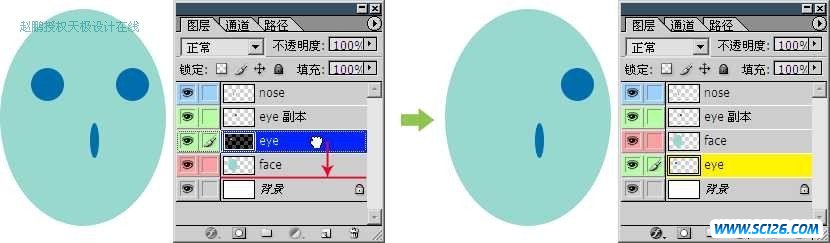
用快捷键改变图层层次
也可以先选中图层,再使用菜单【图层>排列】中的各个命令以及相应的快捷键来改变图层层次。
其中的后移〖CTRL [〗就是往低层移动,前移〖CTRL ]〗就是往高层移动。这个前后的概念可以理解为将图像竖立起来挂在墙上面向我们,那么原先较高的层次距离我们就较近,也就是较为靠前。而原先较低的层次就较远,也就是较为靠后。所以前移一层的意思就是提高一个层次,在图层调板中就是往上移动一层。反而反之。
置为顶层〖SHIFT CTRL ]〗就是直接移到最高层;置为底层〖SHIFT CTRL [〗则就是移到最低层。注意现在即使我们使用命令将某层移动到了最底层,却还是在那个背景层之上。这是由背景层的特殊性质决定的:
背景层层次位于最底部且不能改变。无法移动,无法改变不透明度。 背景层可以直接转化为普通图层,普通图层也可以经由合并成为背景层。 背景层并不是必须存在的,但一幅图像只能有一个背景层。如果要改变背景层的层次,或想要移动背景层及做其他一些操作,就必须先将背景层转为普通层。方法是在图层调板中背景层上双击,会出现改变名称对话框,输入一个名字或也可以直接确定即可。如下图。也可以按住ALT直接在图层调板中双击,就直转化为名称为“图层0”的普通图层了。
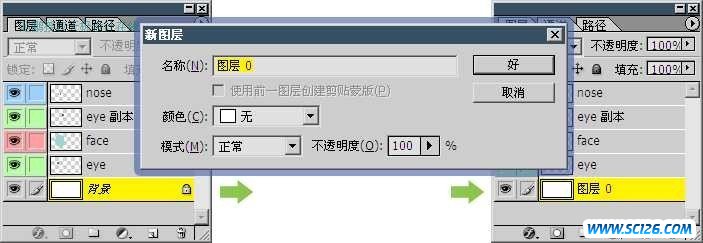
刚刚说过背景层并不是必须存在的,如果新建图像的时候将背景内容选择为透明(下图红色矩形处),即可建立一个没有背景层的,全透明的空图像。如下图。图层调板缩览图中可见一个全部是透明区域的图层。以前我们新建图像的时候之所以都选择白色背景,是因为那样建立图像之后会带有一个白色的底色,比起那种代表透明的方块图案来说,在视觉上会较为舒适一些。
搜索: 层次 PS图层详解 图层层次关系 图层样式
- 上一篇: PS层样式详解:混合选项(四)
- 下一篇: PS层样式详解:投影(二)

 多种冰激凌和蛋糕PNG图标
多种冰激凌和蛋糕PNG图标 精美蔬菜高清图片4
精美蔬菜高清图片4 精美蔬菜高清图片2
精美蔬菜高清图片2 精美蔬菜高清图片3
精美蔬菜高清图片3 精美蔬菜高清图片1
精美蔬菜高清图片1 景观效果图素材
景观效果图素材 景观效果图素材
景观效果图素材 手机高清图片
手机高清图片 景观效果图素材
景观效果图素材